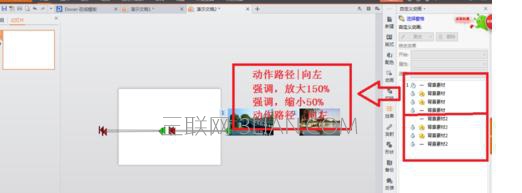下面给大家分享PPT中制作酷炫的图片动画展示效果,跟着小编一起来看吧!
ppt图片动画效果制作
首先要在演示文稿中,找到文件夹,插入图片(以两张为例)。
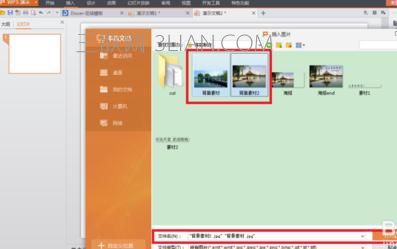
插入图片之后,拖动白色方框,调整图片大小,并且图片最好能在一条水平线上。这样最后的效果会比较好看。
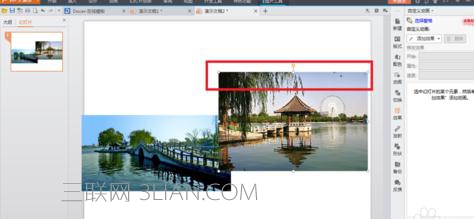
我们欲将使图片有轮流进入演示文稿,并放大强调,然后退出文稿的效果,所以要将图片预先拖动至文稿之外的位置(如图所示)。
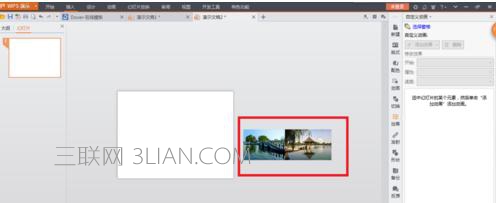
选中一张图片添加效果,选择“动作路径 | 向左”,插入路径之后,对路径的长短和位置进行设置,选择右下方“播放”进行预览,进而调整到合适的位置。
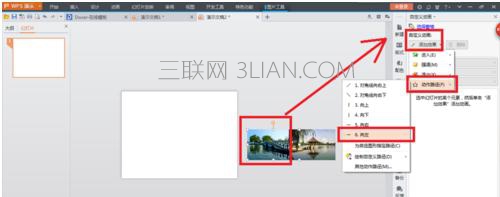
随后对同一张图片继续添加“强调 | 放大/缩小”的效果,并将尺寸设置为“150%”,并设置该效果为“从上一项之后开始”。
紧接着继续添加“强调 | 放大/缩小”,尺寸“50%”。
最后添加“动作路径 | 向左”,调整路径长短和位置。
所有效果均设为“从上一项之后开始”。
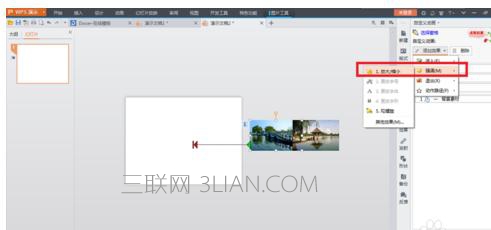
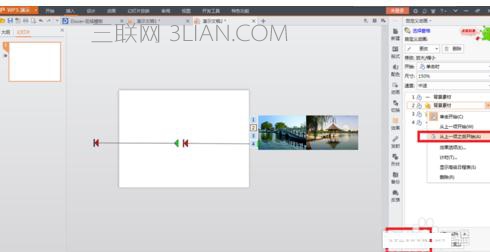
6这样第一张图片的效果就已经制作完成,第二张图片的效果添加和第一张一样。
只不过是从“第一张图片”的“最后一个效果”到“第二张图片”的“第一个效果”设为“从上一项开始”。
以此类推,对多张图片添加效果,酷炫的动画展示就完成了。